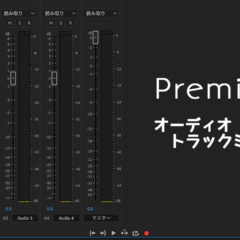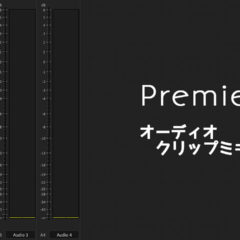YouTubeで途中に広告が入った時に急に音量が上がったりしますよね。あれは広告がうるさいのではなく、YouTubeにあがっている動画の音量が小さいことが原因であることがほとんどです。
僕は動画のクオリティを上げるなら音質こそ重視すべきだと考えてますので、どのように録音して、そしてより聴きやすくなるように音声データを処理するのか、僕なりにやっていることをまとめました。
目次
音質を向上させる録音方法と機材
まず音のクオリティを上げるために、どのように録音するのが良いのか。
いろいろ試してみたんですが、高い機材を買うよりもほどよいピンマイクの方が効果的だと感じてます。
聴きにくい音声を分析してみたところ下記のような条件が思い浮かびました。
- マイクとの距離があり残響音が入りすぎている(天然のリバーブが強い)
- ステレオ感が広がりすぎている
- 音の大きいところと小さいところの差が激しい
- そもそも全体的な音量が小さい
これを解決するためには、カメラにガンマイク付けるくらいだとなかなか解決できないんですよね。
というわけで、現状の僕の中のベストアンサーはピンマイクです。
そして、次点で近距離にレコーダーを置いて録音です。自宅の録音であればこちらの方法も良く使っています。
ピンマイクを登場人物分用意すれば、マイクを口元に近づけることができて、ステレオ感が広がりすぎることがありません。さらに個人個人の声の音量差が埋めやすいですし、上記の問題をほぼすべて解決できます。
DAWソフトを使って音声データを処理
最後に残った音量が小さい問題を解決するために、僕はLogic Pro XというDAWソフトを使って音声データを綺麗に処理しています。
僕が映像を作る際にDAWソフトでやっている作業はシンプルで、ほとんどAIにお任せしてます。
ノイズ処理はiZotope RX 7
まずノイズがある場合はiZotope RX 7を使って処理します。
とはいっても、よほど変な環境で撮らないかぎりはほとんど出番はないですけどね。
ドライブ中にカメラ回した時に車体のボディに風が当たる音がうるさすぎて消したことがあるくらいです。
WAVES S1 Stereo Imagerでステレオ感をコントロール
今回紹介する中で唯一AIに頼ってないところですが、ステレオ感が広がりすぎていた場合、WAVESのS1 Stereo Imagerを使って幅を狭めています。
録画の際の立ち位置などによってどうしても左右に広がってしまうことがあるので、緊急避難的にあとでコントロールできるので助かってます。
DTMerにはおなじみのWAVES製品なので、音楽やってる人であれば持ってる人も多いと思いますが、持ってない方は単体で買っても4,000円ほどなので困った時に買ってみてもいいかもしれませんね。
iZotope Neutronで音を整える
ノイズ除去やステレオ感の処理が済んだら、iZotope Neutronで音を整えます。もちろんノイズ処理もステレオ感のコントロールも必要なければここから着手すればOKでして、ほとんどの場合はこの作業から入ってます。
NeutronはコンプやEQなどがセットになっていて、AIが自動で音を整えてくれますので、作業時間はほとんどかかりません。一瞬で終わります。
コンプで音量がでかすぎるところを抑えたり小さすぎるところを持ち上げるのが一番の目的です。EQも自動で処理してくれますので、ざっくりと言えば「聴きやすい感じ」になります。
iZotope Ozoneで音圧を稼ぐ
最後にiZotope Ozoneで音圧を稼ぎます。これが最も重要です。
冒頭に書いたように、YouTubeでは途中に広告動画が流れますけども、あの音量くらいまで音量を持ち上げるべきなんですよ。
細かい処理をすると時間が取られてしまうので、iZotope Ozoneにすべてをゆだねましょう。ボタン一発でいい塩梅になるまで音圧を稼いでくれます。
最後に
DTMやってる人であれば最近はiZotope製品持ってる人も多いと思うので初期投資ゼロ円でいきなり始められると思いますが、DTM環境が整ってない方にとってはお金かかってしまうので、せめて「無料のDAW+Ozoneの安いやつ」あたりで始めると良いのかなと思います。
Ozoneを使わなくても音量調整は可能ではあるので、こちらの方法もぜひ併用してみてください。(結局は音圧稼ぎに時間はかかりそうだけども…)
Premiereだけで音量調整するならこちらの方法をどうぞ。僕はこの方法がしんどくてDAWソフトを使ってますが、最終調整で使うことはもちろんあります。